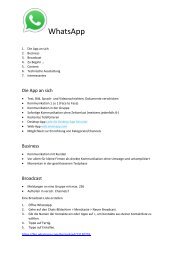herzjesu_wp-manual
Erfolgreiche ePaper selbst erstellen
Machen Sie aus Ihren PDF Publikationen ein blätterbares Flipbook mit unserer einzigartigen Google optimierten e-Paper Software.
HEADLINES<br />
Pfarrei<br />
Für die Pfarrei gibt es 2 H1: einmal ohne die<br />
Verlinkung auf eine andere Seite und einmal mit.<br />
Beide haben die gleiche Textfarbe (orange).<br />
Dem H1-mit-Link wurde zusätzlich die Klasse<br />
h1-link zugeteilt, diese steuert, dass sich beim<br />
Mouseover die Farbe des Textes ändert.<br />
Die Klasse nicht anfassen.<br />
Pfarrjugend<br />
Sämtliche Elemente, die für die Pfarrjugend erstellt<br />
wurden wurden mit dem Kürzel „PJ“ markiert.<br />
Auch hier gibt es die zwei H1-Varianten: mit Link<br />
und ohne Link. Farbe Bordeaux. PJ-H1-mit-<br />
Link hat die Klasse pj-h1-link, die die Farbe bei<br />
Mouseover wieder verändert.<br />
H3<br />
Die Überschrift H3 ist blau und wird sowohl für<br />
die Allgemeine Seite verwendet, als auch für die<br />
Mini-Seiten.
ELEMENTE<br />
Trennlinien<br />
Es gibt allgemeine Trennlinien und PJ-spezifische<br />
Trennlinien. Sie unterscheiden sich nur in<br />
der Farbe (orange/bordeaux).<br />
Die Trennlinien „xx-kurz“ wird nur unter der H1<br />
verwendet.<br />
Die Trennlinien „xx-lang“ werden verwendet um<br />
Sinnabschnitte einzuteilen.<br />
Trennlinien<br />
Dieses Element wird immer verwendet, sobald<br />
man einen Fließtext schreiben möchte. Für eine<br />
Liste sind hier auch die Formattierungen gespeichert.
RAHMEN UM DIE BOXEN<br />
Erklärung<br />
Die einzelnen Spalten haben die<br />
Klasse „border-box“.<br />
Für „border-box“ wurde die Farbe<br />
orange hinterlegt.<br />
Zum ändern in die Farbe bordeaux<br />
wird in das Klassen-Feld die<br />
Klasse „pj-border-box“ eingetragen.<br />
Für diese Klasse ist bordeaux<br />
hinterlegt.
SEITENTEMPLATES<br />
Pfarrei<br />
Für die Erstellung einzelner Seiten wurden Layout-Templates<br />
mit verschiedenen Aufteilungen<br />
angelegt.<br />
Beim Anlegen der Seite wird auf das Template-Symbol<br />
geklickt und eines der vier „Seite_<br />
xxxx“-Layouts ausgewählt. In diesen Templates<br />
sind sämtliche Formatierungen hinterlegt.<br />
Man kann mehrere Templates pro Seite auswählen,<br />
sodass man die Seite Stück für Stück<br />
aufbauen kann.